こんにちは。アオキです
突然ですが皆さんスマホのメモアプリは使ってますか?
私は結構メモ魔でして打合せではノートとペンを持ってないと落ち着かないですし(エンジニアあるあるだとおもうのですが)、仕事やプライベートでも思いついた事はさっとメモに残して忘れないようにしたいので、スマホのメモアプリはよく使ってます。
これまではEvernote、iPhone標準のメモアプリと渡り歩いてきましたが、いま一番使っているのはGoogle Keepです。
という訳で今回はGoogle Keepについてご紹介したいと思います。
Google Keepのいいところ
Google Keepで一番気に入っているのはPCブラウザとスマホアプリでデータの同期がスムーズなところです。
同じくGoogleの「スプレッドシート」「ドキュメント」も編集すると自動で保存してくれますが、あれと同じ感覚です。
それにGoogle Workspace(旧G Suite)の導入がWeb系企業ではスタンダードになりつつあり、業務で普段からGmail・Googleカレンダーを使うので同じ画面上からGoogle Keepへメモを追加できるのも嬉しいですし、Google KeepのメモからGoogleドキュメントがダイレクトに作成できたりと、Googleサービスと連携しやすいのがメリットですね。
またメモ単体としても使いやすくて、ラベルという機能でカテゴリー分けができたり、メモ自体に色を付けて目立ちやすくする事もできます。
その他のメモアプリがあわなかった訳
Evernoteは同期に時間がかかるのがネックでした。
久しぶりにアプリを起動するとしばらく待たないとデータが反映されないのですよね^^;
それとiPhone標準のメモアプリは「iCloud.com」にログインすればスマホで登録したデータを編集できるようなのですが、そもそもiCloud.comは普段全く使ってないのにメモを編集するためだけにログインするのもなあ・・と諦めました。
いまは自家用車のメンテナンス履歴など出先で必要なデータのみ登録して使ってます。
スマホで見つけた記事のストックにも便利
私はスマートフォンはiPhoneを使っていてブラウザ・ニュース・SNSなどの各アプリをざーっと流し読みして情報収集するのが日課なんですが、中にはあとでじっくり読みたい記事があるのですよね。
それらの記事をストックするのにGoogle Keepを活用していて、手順としては以下の3ステップです。
①アプリの共有ボタン(赤枠部)をタップ
※キャプチャはSafariですがアプリによって共有ボタンの位置が変わります。
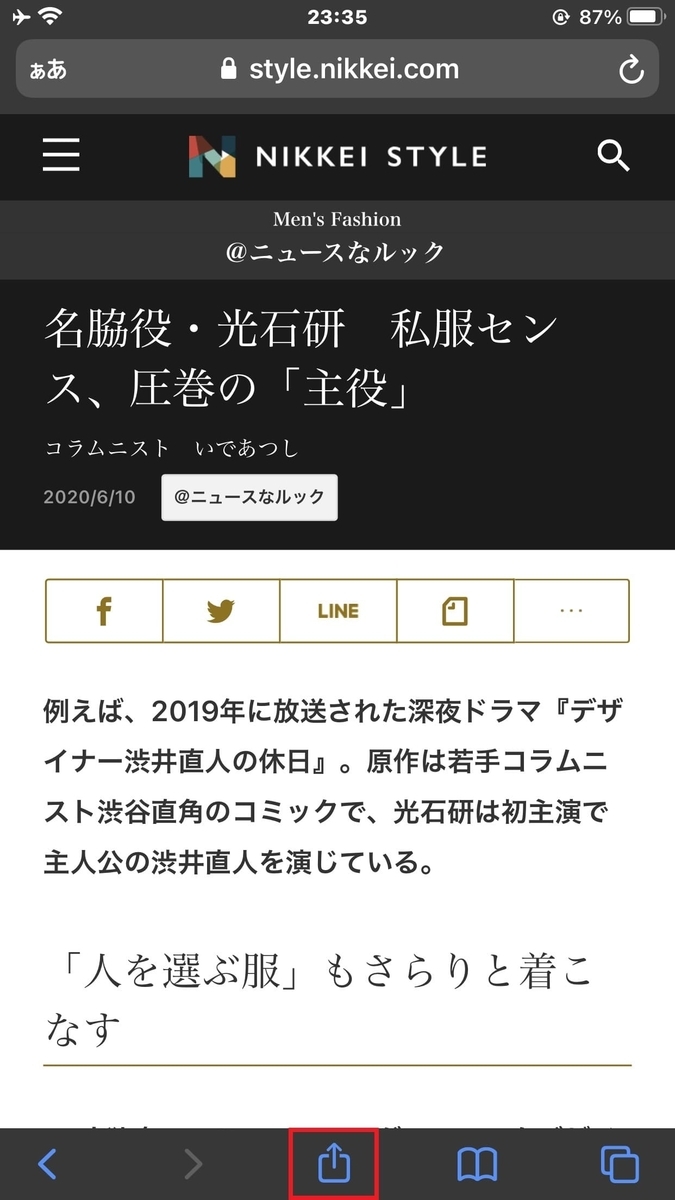
②アプリ一覧からGoogle Keepのアイコン(赤枠部)をタップ
※アプリ一覧右端の「その他」からGoogle Keepを表示するよう事前設定が必要です。
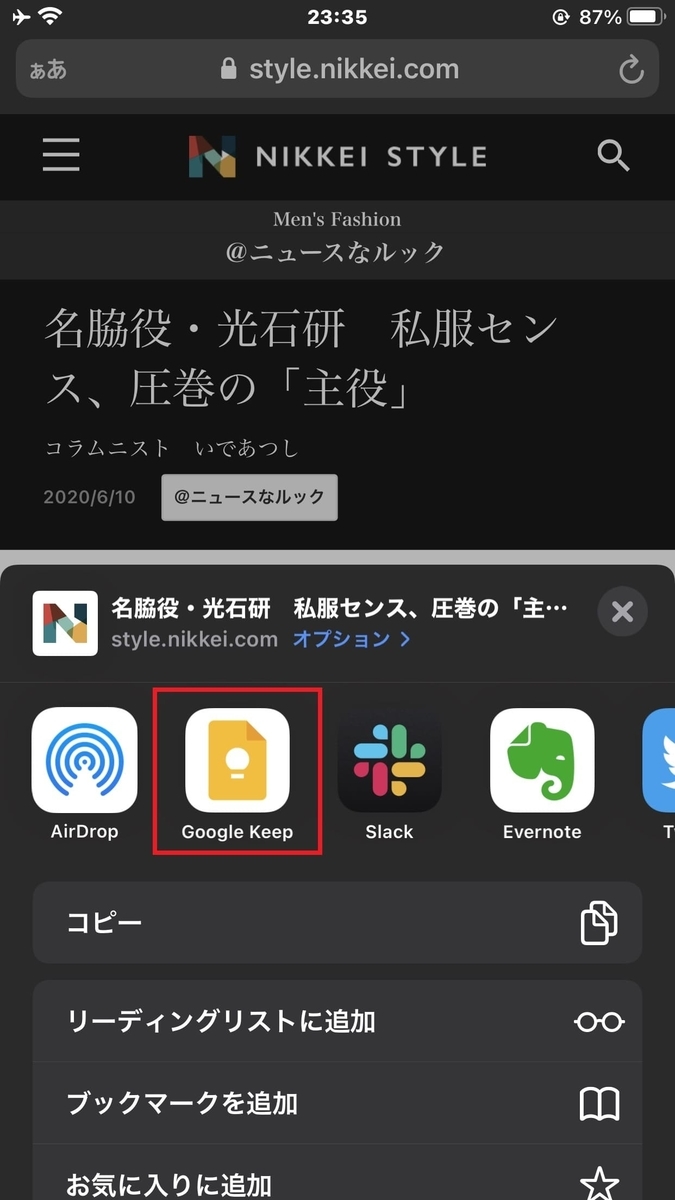
③投稿(赤枠部)をタップ
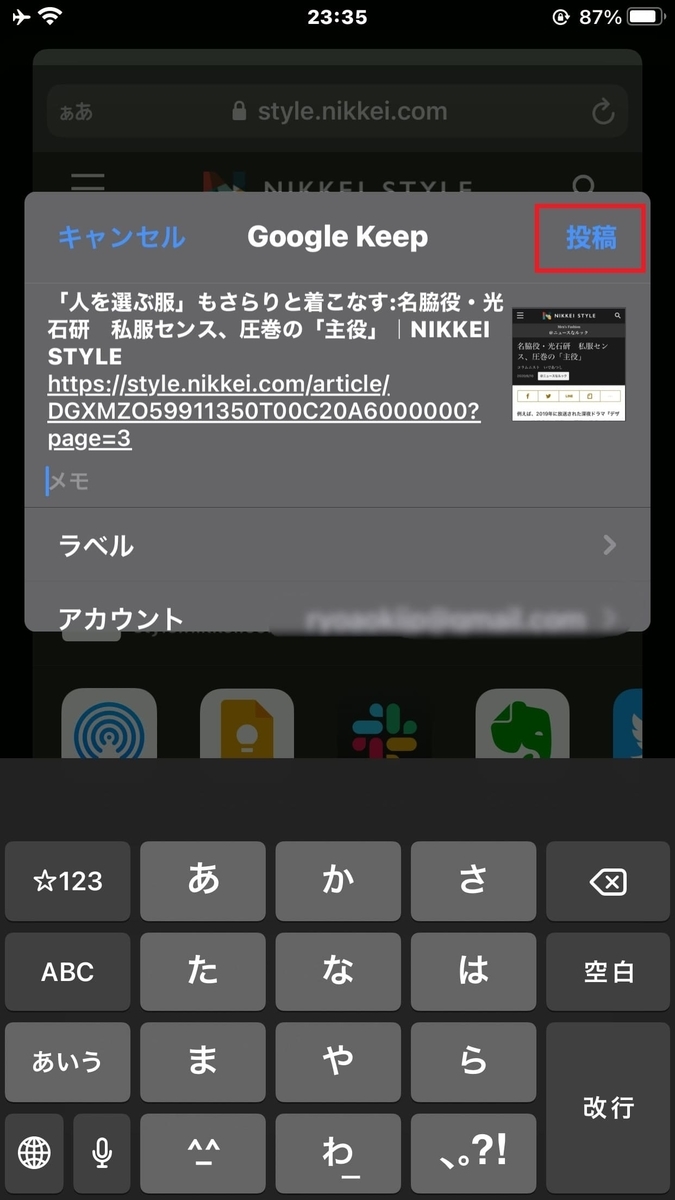
この手順なら記事のタイトルとURLがセットでGoogle Keepへ登録されます。
慣れればサクサク登録できますし③でラベルを設定することも可能です、例えば仕事やプライベートでラベル分けするのもイイとおもいます。
ちなみに私はキャプチャの通り敬愛する光石研さんの記事をストックしてます笑
以上ざっくりとGoogle Keepの紹介でした。使った事がない方はぜひ試しに使ってみて下さいね~(^^)